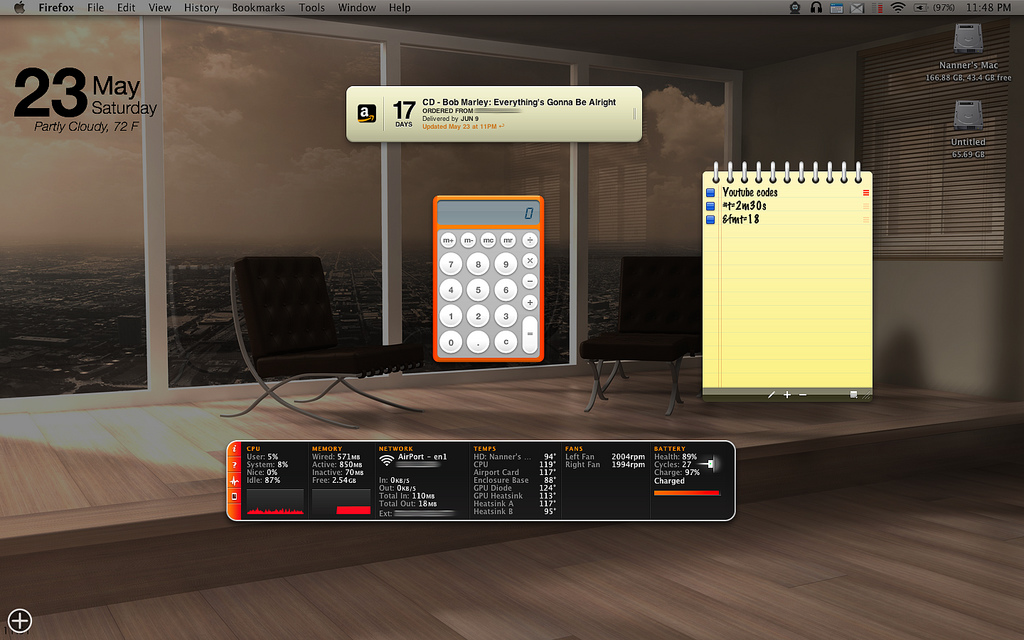
Dashboardの便利なウィジェットをデスクトップに常駐させたい!でも出来ない!震える!
そんな方のためのTipsをご紹介!
Dashboardのウィジェットを常駐させる方法。
注意: Macの内部をいじることになるのでご使用は自己責任で!
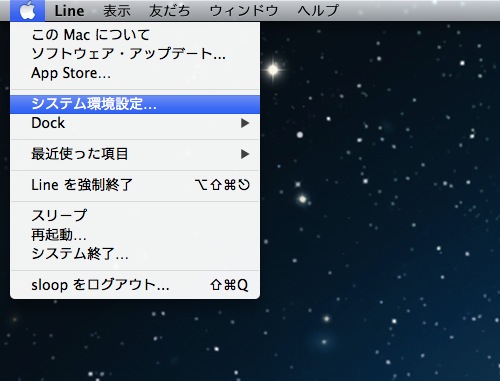
メニューバーのAppleマーク内にあるシステム環境設定をクリックします。
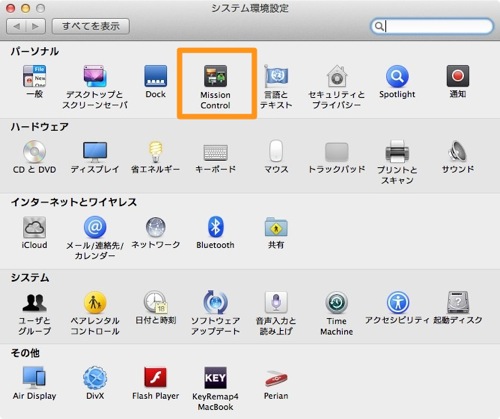
Mission Controlをクリックします。
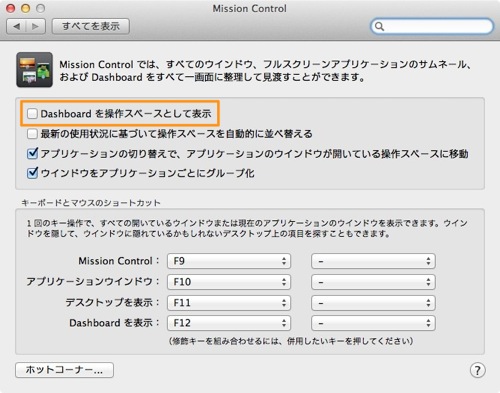
Dashboardを操作スペースとして表示のチェックを外す。
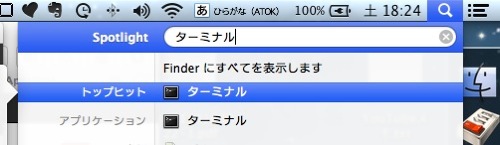
次はSpotlightでターミナルと検索してターミナルを起動します。
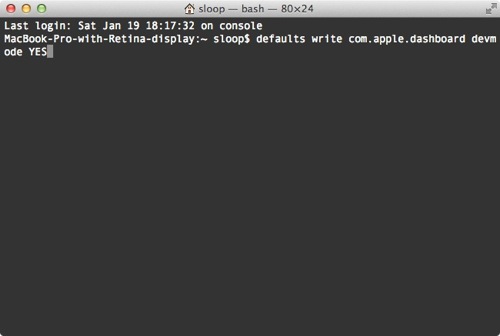
「defaults write com.apple.dashboard devmode YES」とターミナルで入力してenterキーを押します。
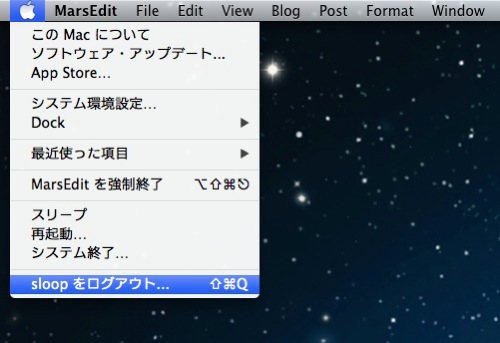
Macをログアウトします。
再びログインします。
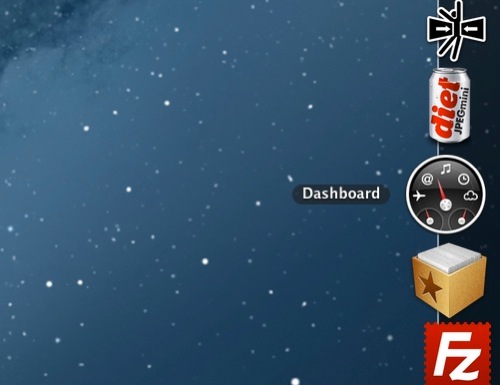
Dashboardを起動します。
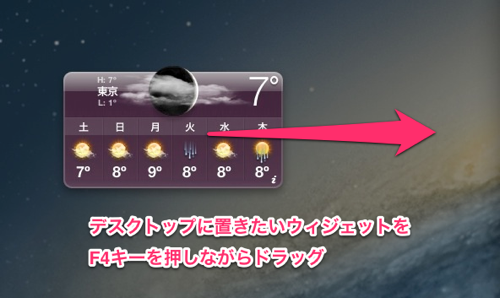
デスクトップに常駐させたいウィジェットをF4キーを押しながらドラッグします。
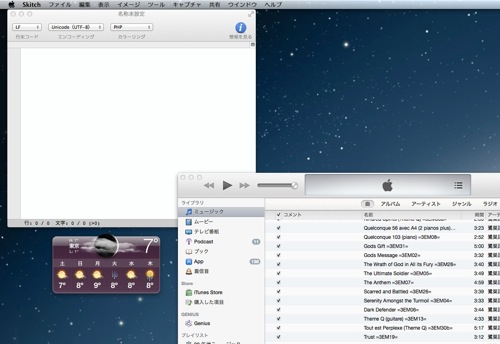
するとこのようにDashboardのウィジェットをデスクトップに常駐させることができます!
戻し方。
戻し方も書いておきます。
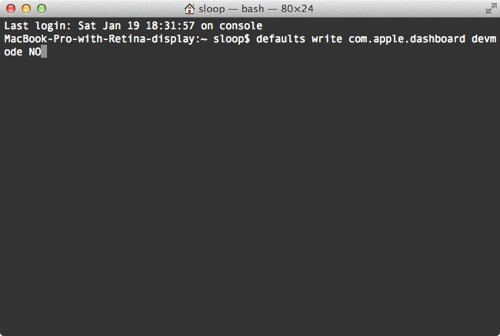
ターミナルで「defaults write com.apple.dashboard devmode NO」とターミナルで入力してenterキーを押します。
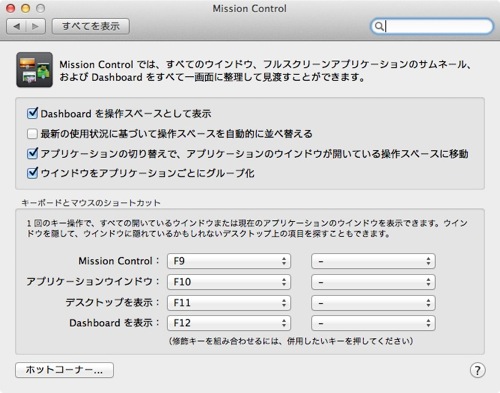
Dashboardを操作スペースとして表示にチェックをいれます。
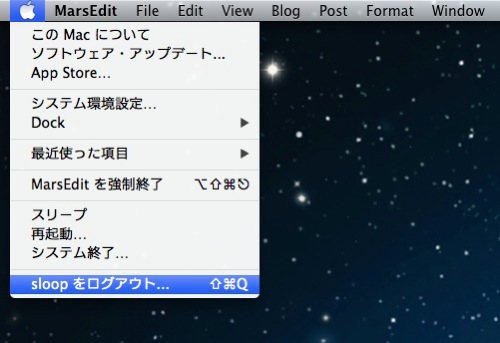
Macをログアウトすることで通常モードにもどります。
天気や電卓を常駐させておきたい方は一度ためしてみてはいかがでしょうか?
常に変わる天気や、急に必要になる電卓を常駐させておくと非常に便利だと思います。
というわけで、Dashboardのウィジェットをデスクトップに常駐させたかった方はぜひ一度試してみてはいかがでしょうか?
あ、このTipsを使うのはあくまで自己責任ですよ!
【via: OS X Daily】

